CMS: 컬렉션에 서명란 연결하기
6 분
페이지 메뉴
- 1 단계 | 서명 입력 요소 추가 및 설정하기
- 2 단계 | 서명란을 CMS에 연결하기
- 자주 묻는 질문
서명 입력 요소를 사용하면 사이트에서 직접 전자 서명을 수집할 수 있습니다. CMS(콘텐츠 관리 시스템) 컬렉션에 연결하면 서명을 한 곳에 저장하고 관리할 수 있습니다.
다른 입력 요소를 추가하고 동일한 데이터세트에 연결해 여러 입력란이 있는 사용자 지정 CMS 양식을 생성할 수 있습니다. 예를 들어, 사진 비즈니스는 고객이 온라인으로 사용 허가서 양식에 서명하도록 하고 서명을 데이터베이스에 저장하도록 해 문서 관리를 간소화할 수 있습니다.
1 단계 | 서명 입력 요소 추가 및 설정하기
페이지에 서명 요소를 추가하고 설정, 레이아웃 및 디자인을 사용자 지정하세요.
Wix 에디터
Studio 에디터
- 에디터 왼쪽에서 요소 추가
 를 클릭합니다.
를 클릭합니다. - 입력을 클릭합니다.
- 서명 입력을 클릭합니다.
- 원하는 서명 입력 요소를 클릭해 페이지로 끌어다 놓습니다.
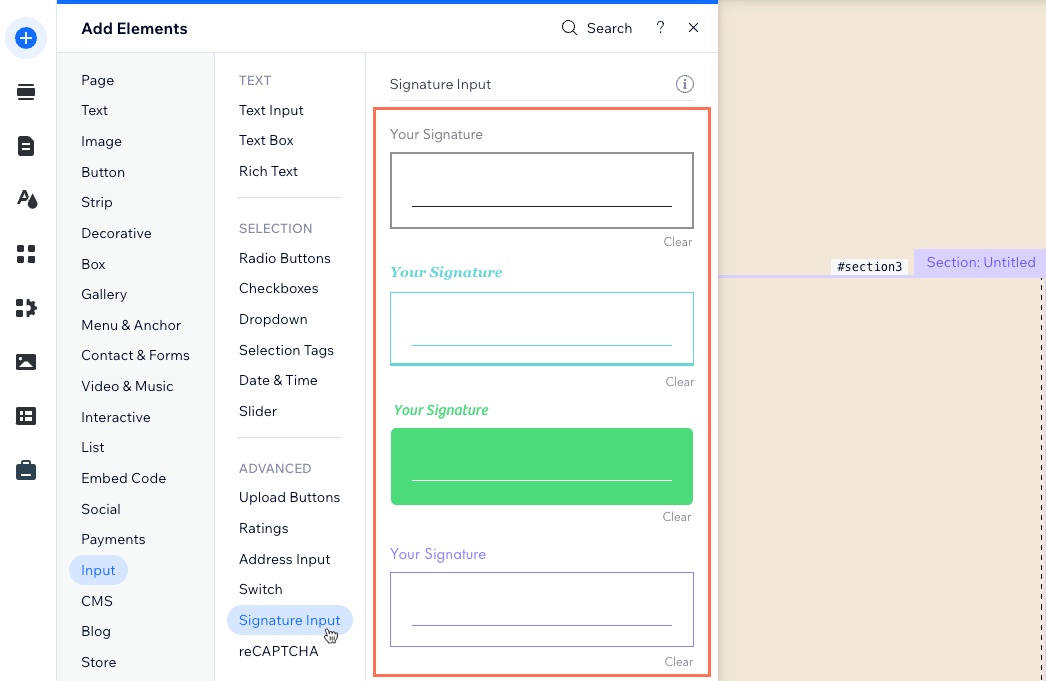
- 서명 요소에서 설정을 클릭해 다음을 편집합니다.
- 입력란 제목: 입력에 표시되는 이름을 편집합니다. 이를 통해 스크린 리더가 입력 내용을 알 수 있습니다.
- 서명 삭제 버튼: 방문자가 서명을 삭제하기 위해 클릭하는 버튼에 표시되는 이름을 편집합니다.
- 필수 입력란 지정: 필수 입력사항 체크 상자를 선택해 컬렉션에 제출하기 전 서명을 필수로 작성하도록 합니다.
- 레이아웃
 아이콘을 클릭해 들여쓰기, 간격, 텍스트 방향 및 정렬을 편집합니다.
아이콘을 클릭해 들여쓰기, 간격, 텍스트 방향 및 정렬을 편집합니다. - 디자인
 아이콘을 클릭해 프리셋 디자인을 선택합니다. 선택 후에는 디자인 사용자 지정을 클릭해 디자인을 추가로 조정합니다.
아이콘을 클릭해 프리셋 디자인을 선택합니다. 선택 후에는 디자인 사용자 지정을 클릭해 디자인을 추가로 조정합니다.
2 단계 | 서명란을 CMS에 연결하기
서명 입력 요소를 서명을 저장할 CMS 컬렉션에 바인딩되는 데이터세트에 연결하세요. 서명값을 컬렉션의 이미지 입력란 유형에 연결할 수 있습니다.
Wix 에디터
Studio 에디터
- 에디터에서 서명 입력 요소를 클릭합니다.
- CMS에 연결
 아이콘을 클릭합니다.
아이콘을 클릭합니다. - 데이터세트 선택 드롭다운을 클릭해 컬렉션에 연결할 기존 데이터세트를 선택합니다. 또는, 데이터세트 추가를 선택한 후 연결할 컬렉션을 선택하고 데이터세트에 이름을 지정한 후 추가를 클릭 합니다.
- 값 연결 대상 드롭다운을 클릭한 후 서명을 저장할 '이미지' 입력란을 선택합니다. 서명을 저장하기 위해 이미지 입력란을 추가해야 하는 경우, + 추가를 선택합니다.
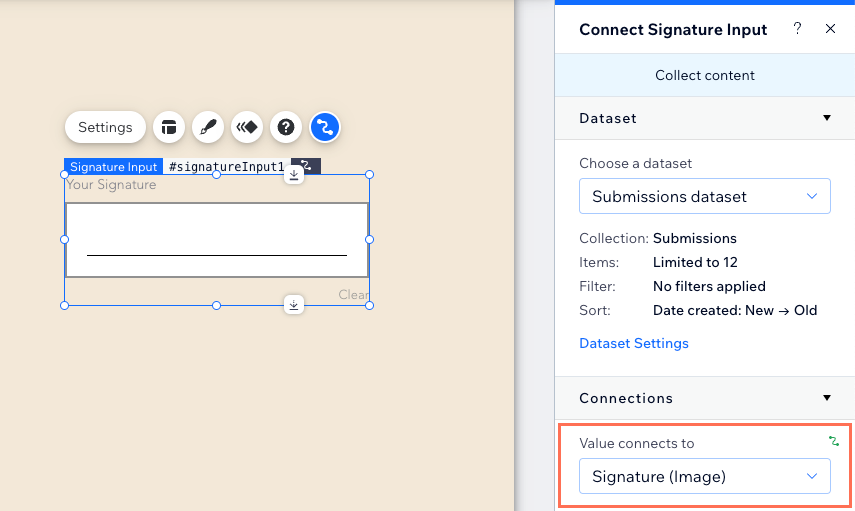
- (필요한 경우) 데이터세트 설정을 조정합니다.
- 오른쪽 패널에서 데이터세트 설정을 클릭합니다.
- 권한 옆 권한 유형을 클릭해 컬렉션의 권한 및 공개 설정을 편집합니다.
- 데이터세트 모드 드롭다운을 클릭해 해당 옵션을 선택합니다.
- 읽기 및 쓰기: 데이터세트에 연결된 요소는 컬렉션의 콘텐츠를 표시할 수 있습니다. 입력 요소는 컬렉션에 콘텐츠를 추가하거나 편집할 수 있습니다.
- 쓰기: 데이터세트에 연결된 요소는 컬렉션 콘텐츠를 추가 및 편집할 수 있습니다. 하지만, 연결된 요소는 컬렉션의 콘텐츠를 표시할 수 없습니다.
- 방문자가 데이터세트에 연결되는 다른 입력 요소에 대해 서명 및 응답을 클릭해 제출할 수 있도록 '제출' 버튼을 추가합니다.
- 미리보기를 클릭해 서명 입력을 테스트합니다.
- 변경 사항을 라이브 사이트에 적용할 준비가 되었다면 게시를 클릭합니다.
자주 묻는 질문
아래를 클릭해 서명 입력 요소에 대한 일반적인 질문과 답변을 확인하세요.
사이트의 전자 서명 수집에 대한 특정 규정이 있나요?
서명 입력 요소와 함께 사용할 수 있는 데이터세트 모드에는 어떤 것이 있나요?
에디터에서 제출 버튼 성공/실패 메시지를 어떻게 찾을 수 있나요?
제출 양식을 받을 때 발생하는 작업을 자동화할 수 있나요?
컬렉션에 저장된 제출 양식을 내보낼 수 있나요?

